Configurazione di Outlook 2010 - IMAP
it:Configurazione di Outlook 2010 - IMAP
he:קביעת התצורה של Outlook 2010 - IMAP
ru:Настройка Outlook 2010 - IMAP
ja:Outlook 2010 - IMAP を設定
ar:تكوين Outlook 2010-IMAP
zh:配置 Outlook 2010-IMAP
ro:Configurarea Outlook 2010 - IMAP
pl:Konfigurowanie programu Outlook 2010 - IMAP
de:Konfigurieren von Outlook 2010 - IMAP
nl:Outlook 2010 - IMAP configureren
pt:Configurando o Outlook 2010 - IMAP
es:Configurar Outlook 2010 - IMAP
en:Configuring Outlook 2010 - IMAP
fr:Configuration Outlook 2010 - IMAP
Il presente articolo è stato tradotto tramite un software di traduzione automatica. È possibile visualizzare l'origine articolo qui.
Come configurare una cassetta postale Exchange su applicazione Outlook 2010 per una connessione IMAP ?
Selezionare la "posta" dal pannello di controllo della vostra icona di PC.
Avete due possibilità di configurazione :
- Se si desidera associare l'account IMAP con il profilo di Outlook predefinito
- Se si desidera creare un nuovo profilo per l'account IMAP
1. Se si desidera associare l'account IMAP con il profilo di Outlook predefinito
- Fare clic su account di posta elettronica'
Appare la finestra 'Account di posta elettronica'. Nella scheda 'Mail', fare clic su nuovo.
Viene visualizzata la finestra "Scegli un servizio di messaggistica". Selezionare "Microsoft Exchange'. POP 3«, IMAP o http "e fare clic su"Avanti":
Procedere al passaggio successivo.
1.1 -Se si desidera creare un nuovo profilo per l'account IMAP
- Fare clic su 'Visualizza profili'
- Creare un nuovo profilo facendo clic su 'Aggiungi'
Scrivere il nome del nuovo profilo e fare clic su OK :
Procedere al passaggio successivo.
2. Appare la finestra "Configurazione automatica".
Compilare i campi diversi e controllare il "Configura manualmente le impostazioni del server o tipi di server aggiuntivi"
Fare clic su Avanti :
- Viene visualizzata la finestra "Scegli un servizio di messaggistica". Cocher la case « Messagerie Internet » puis cliquer sur Suivant :
- Appare la finestra "Impostazioni posta elettronica Internet".
Inserisci il tuo nome e indirizzo email.
Tipo di account : IMAP Server posta in arrivo : ex 10. biz Server posta in uscita : SMT p.ex10. biz
Nome utente : indicare il vostro login Password : specificare la password
Quindi fare clic su "Impostazioni aggiuntive" :
- Vai alla scheda "Server posta in uscita" e seleziona la casella "il mio server in uscita ('. SMTP ) richiede l'autenticazione
Quindi seleziona la casella "Utilizzare le stesse impostazioni server della posta in arrivo"
- Poi vai alla scheda 'Opzioni avanzate'
Server in arrivo (IMAP ) : 993
« Utiliser le type de connex ion chiffrée suivant » : SSL
Server posta in uscita ('. SMTP ) : 587
« Utiliser le type de connex ion chiffrée suivant » : TLS
Cochez la case « Laisser un ex emplaire des messages sur le serveur »
Fare clic su OK.
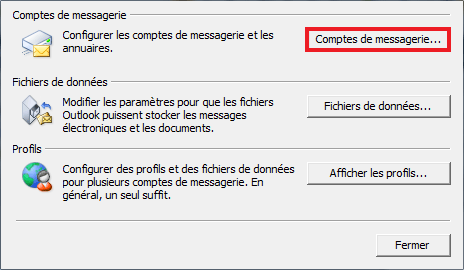
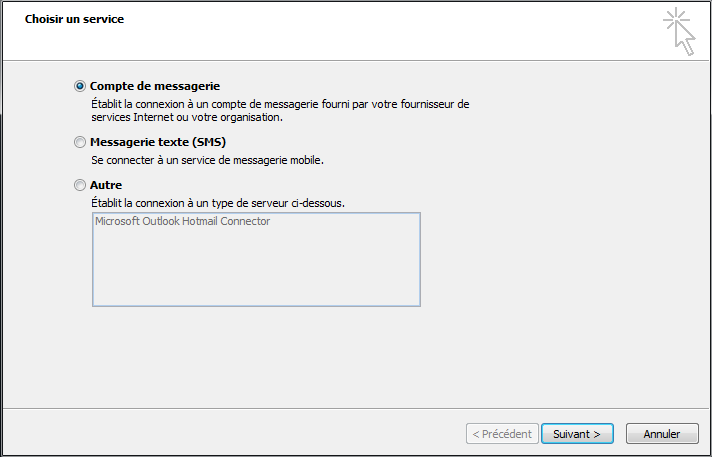
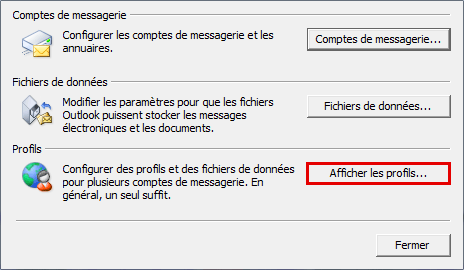
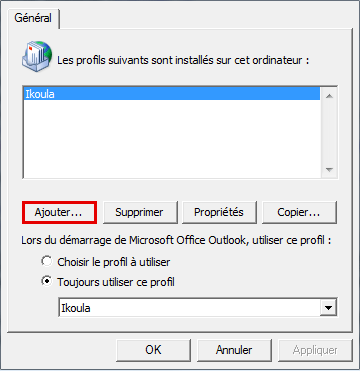
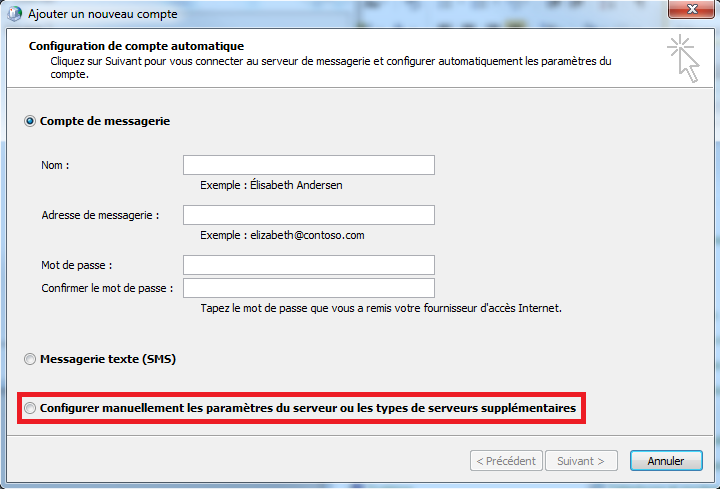
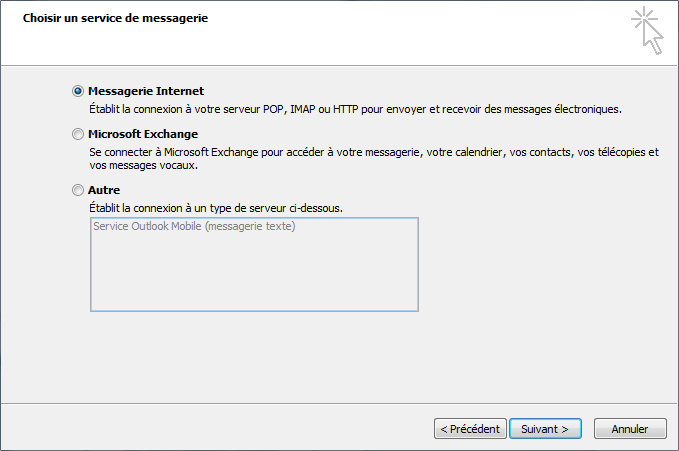
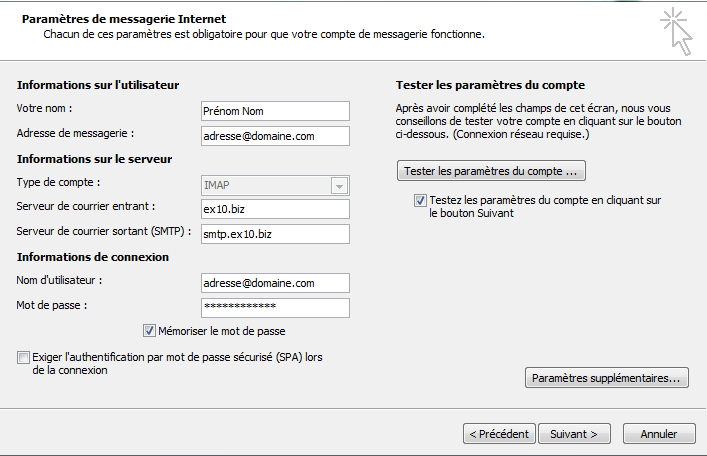
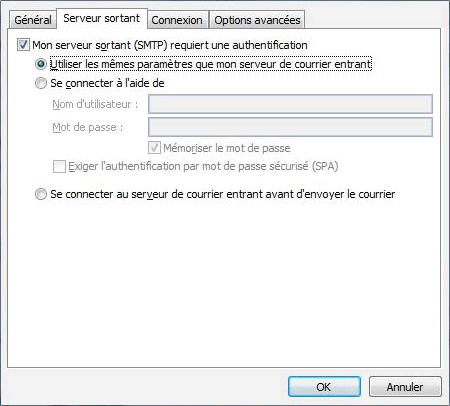
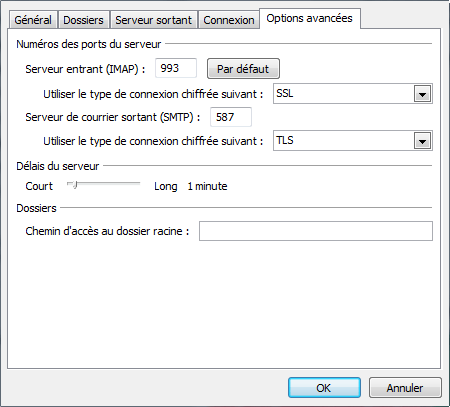
Attivare l'aggiornamento automatico dei commenti